Bạn có nhu cầu chia sẻ tài liệu liệu với bạn bè trên Facebook nhưng không biết làm cách nào. Vậy thì những ứng dụng trực tuyến như Google Docs, Office Live, Windows Live Skydrive,… sẽ giúp bạn tạo và chia sẻ các tài liệu văn phòng nhanh nhất. Trong đó Docs là ứng dụng cung cấp nền tảng Microsoft Office 2010 trực tuyến, giúp bạn có thể tạo và chia sẻ tài liệu tới bạn bè.
Docs giúp người dùng có thể chia sẻ những tài liệu văn phòng tới bạn bè trên Facebook, tiết kiệm thời gian cũng như thao tác làm việc. Mọi loại tài liệu như Word, Excel, Power Point, Photo Slideshow, biều đồ, đơn xin việc,… đều được tạo và chia sẻ nhanh chóng tới bạn bè. Nếu bạn đang băn khoăn không biết cách sử dụng Docs như thế nào, thì có thể thể tham khảo bài hướng dẫn dưới đây của NQ News nhé.
1. Đăng nhập vào Docs:
Trước hết, bạn cần đăng nhập tài khoản Facebook để sử dụng Docs.
Bước 1:
Bạn truy cập vào địa chỉ bên dưới và nhấp vào mục Đăng nhập bên trên.
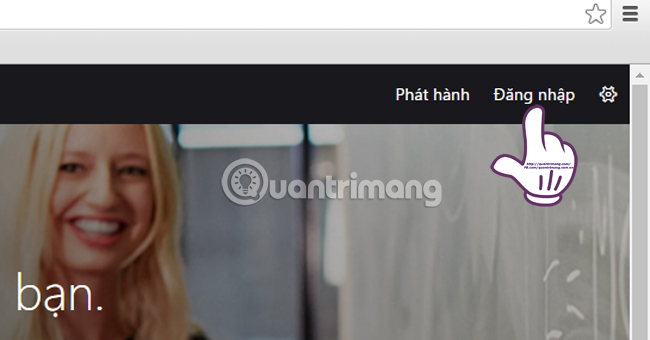
Bước 2:
Tiếp theo, chúng ta sẽ được chuyển đến đường link mới. Tại đây, Docs sẽ yêu cầu bạn nhập tài khoản đăng nhập. Chúng ta sẽ nhấp vào mục Facebook để kết nối Docs với Facebook.
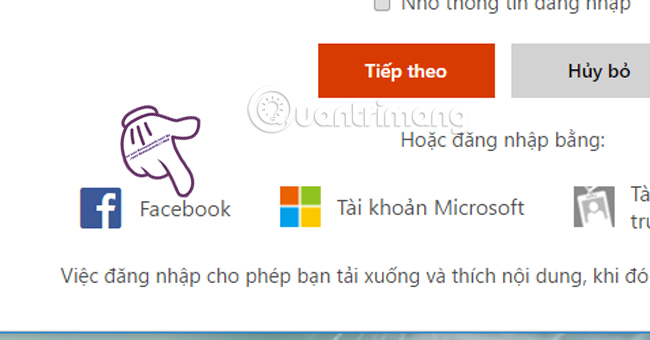
Nhập tài khoản Facebook cá nhân.
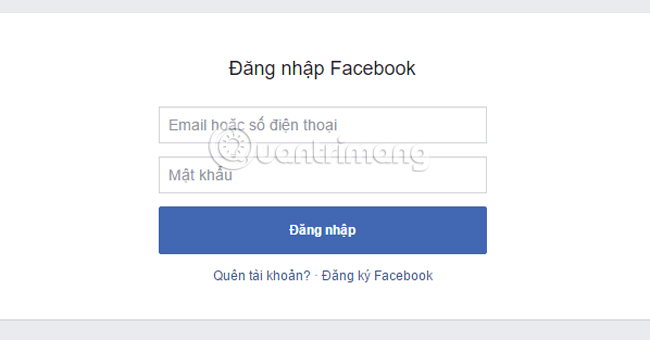
Bước 3:
Nhấn OK để cho phép Docs truy cập vào tài khoản Facebok của bạn.

Bây giờ chúng ta có thể tạo hoặc tải tài liệu của mình lên Docs và chia sẻ với bạn bè trên Facebok rồi đó.
2. Tải tài liệu lên Docs:
Bước 1:
Tại giao diện chính của Docs với tên tài khoản Facebook cá nhân, bạn sẽ nhấn chọn mục Thêm mới và chọn Tài liệu.
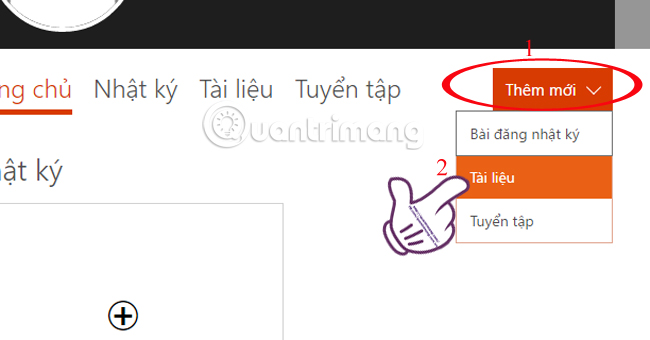
Bước 2:
Ngay sau đó, bạn sẽ được chuyển đến giao diện chia sẻ tài liệu. Để tải tài liệu lên Docs, bạn có thể kéo và thả tệp hoặc nhấn chọn Mục máy tính. Cũng có thể sử dụng đường link URL, hoặc lấy file từ Sway, Office Mix, OneNote. Nhấn OK để tiến hành tải file lên.
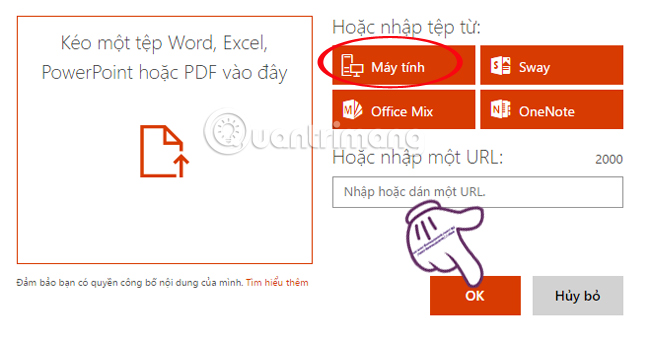
Bước 3:
Giao diện mới xuất hiện với nội dung văn bản và phần Chỉnh sửa thuộc tính bên trái, để người dùng có thể thay đổi thiết lập cho tài liệu.
- Tiêu đề: bạn có thể thay đổi tiêu đề cho văn bản.
- Tác giả: chỉnh sửa tên tác giả.
- Mô tả: viết phần mô tả ngắn gọn về nội dung văn bản để thu hút người đọc.
- Hình nền: lựa chọn hình ảnh từ tài liệu nếu có, mặc định hoặc tùy chỉnh chọn hình ảnh tải lên từ máy tính.
- Khả năng hiển thị: Công khai với bất cứ ai cũng có thể xem nội dung, Giới hạn chỉ cho phép xem khi bạn cung cấp đường link liên kết.
- Hoạt động người xem: tích chọn một trong hai mục Cho phép bình luận về tài liệu của bạn hoặc Cho phép người khác tải xuống tài liệu của bạn.
- Creative Commons Attribution: có thể bỏ tích và chọn No Rights Reserved.
- Thẻ: nhập từ khóa để tiện cho việc quản lý tài liệu. Có thể chọn Facebook, Docs.
- Ngôn ngữ: Tiếng Việt.
Sau khi đã chọn các thiết lập cho văn bản, nhấn Lưu và đợi để quá trình tải lên hoàn tất.
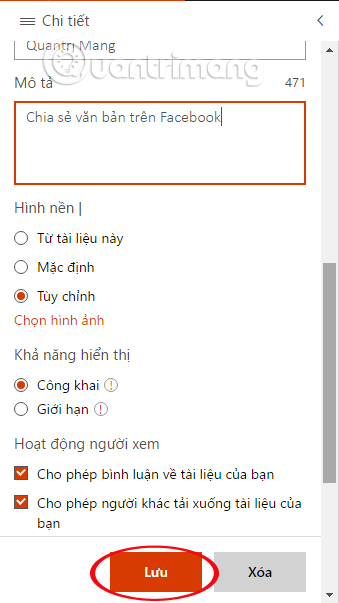
3. Chia sẻ tài liệu lên tường Facebook:
Bước 1:
Bạn nhấn vào tài liệu đã tạo trên Docs trong thư mục Tài liệu.

Bước 2:
Tại giao diện văn bản, chúng ta nhấn chọn biểu tượng Facebok bên trên màn hình.
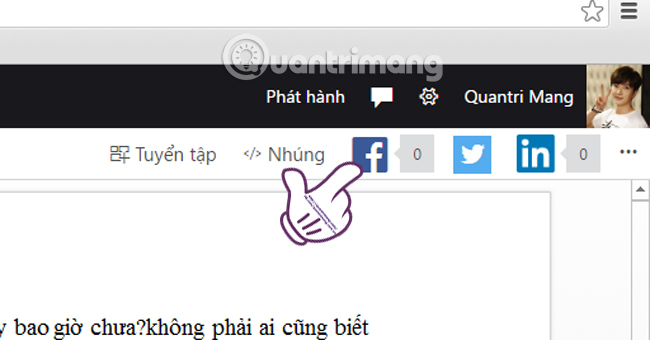
Bước 3:
Tiếp theo, chúng ta tiến hành chia sẻ văn bản như thông thường. Bạn có thể chọn lựa Chia sẻ lên dòng thời gian cá nhân, của bạn bè, trong nhóm hoặc bằng tin nhắn riêng. Lựa chọn chế độ cho văn bản, viết status về nội dung văn bản,… Sau đó nhấn Đăng lên Facebook.
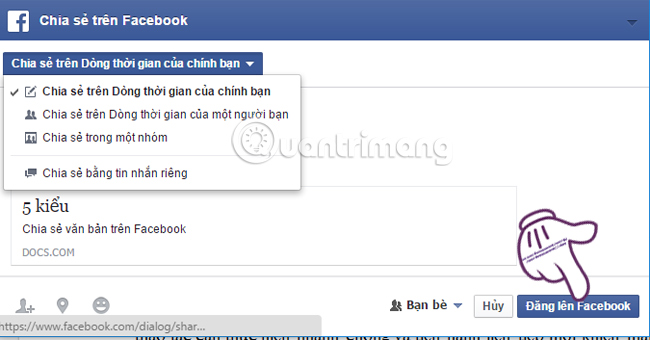
4. Tạo mới một tài liệu:
Docs cũng liên kết với OneDrive, giúp bạn có thể tạo ngay văn bản Word, Excel, PowerPoint như khi bạn làm việc với bộ ứng dụng văn phòng Microsoft Office vậy.
Bước 1:
Tại giao diện trang chủ, bạn nhấn vào biểu tượng hình vuông trên cùng, bên trái cạnh chữ Docs.com. Sau đó bạn chọn loại tài liệu cần tạo, chẳng hạn Word online.

Bước 2:
Chúng ta sẽ được dẫn đến đường link mới làm việc với Office online. Bạn cần đăng nhập tài khoản Microsoft. Có thể tạo tài khoản mới nếu chưa có.
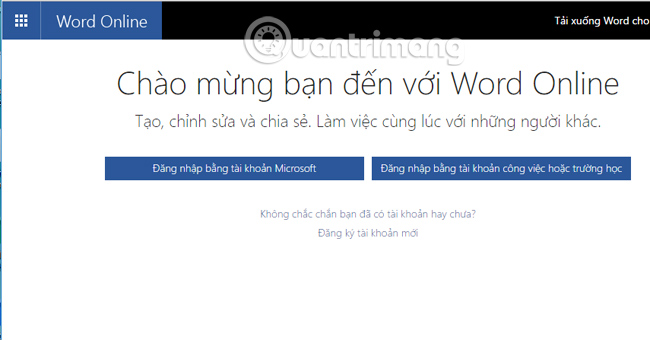
Bước 3:
Sau khi đăng nhập thành công, tại giao diện bên trái để tạo văn bản mới chúng ta nhấn chọn Mở từ OneDive.
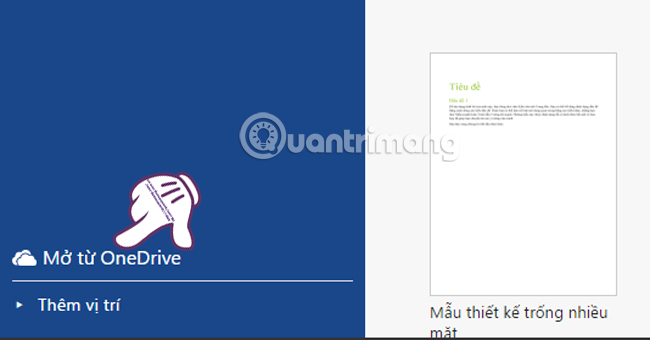
Bước 4:
Bạn sẽ được chuyển đến giao diện OneDrive. Chúng ta sẽ chọn mục Tệp, tiếp đến Mới và nhấn chọn Tải liệu Word. Giao diện làm việc trên Word xuất hiện. Chúng ta tiến hành gõ nội dung văn bản, và sẽ tự động lưu lại trên OneDrive.
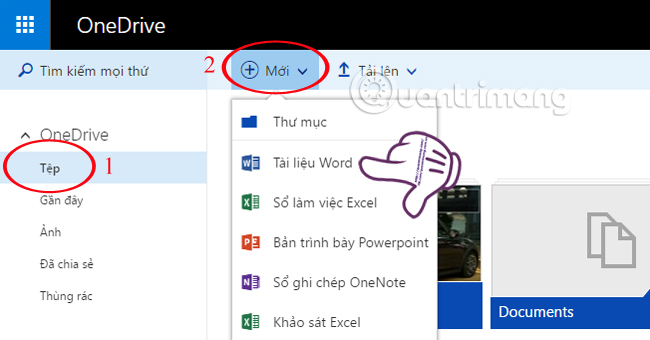
Như vậy, chúng tôi đã hướng dẫn bạn từng bước tải tài liệu và chia sẻ với bạn bè trên Facebook bằng ứng dụng trực tuyên Docs. Ngay khi đăng lên tường, bạn bè sẽ thông qua link liên kết và mở tài liệu văn bản đó. Quá thuận tiện đúng không.?!
Tham khảo thêm các bài sau đây:
Chúc các bạn thực hiện thành công!
- Cách tắt thông báo live stream trên Facebook
- Hướng dẫn cách tạo khung trong Word 2007, 2010, 2013, 2016
- Chuyển Word sang PDF, phần mềm chuyển file Word sang PDF miễn phí
- Tạo Windows Password Reset Disk trên Windows 7 bằng ổ USB Flash Drive
- Cách dùng Sharetxt.xyz chia sẻ tài liệu trực tiếp
- Tổng hợp phím tắt giúp xử lý văn bản nhanh hơn trong Microsoft Word














